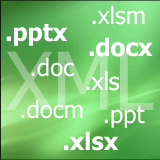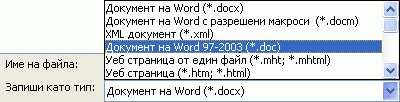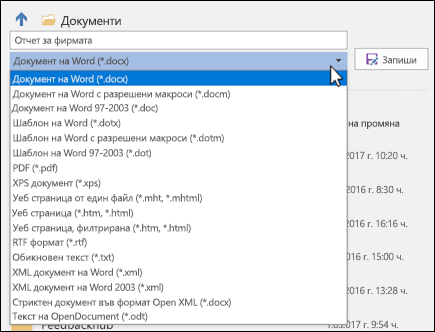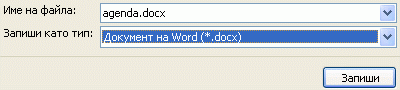Microsoft Office използва базираните на XML файлови формати, като например .docx, .xlsx и .pptx. Тези формати и разширения на имена на файлове важат за Microsoft Word, Microsoft Excel и Microsoft PowerPoint. В тази статия се обсъждат основните предимства на формата, описват разширенията на имена на файлове и се обсъжда как можете да споделяте файлове на Office с хора, които използват по-стари версии на Office.
В тази статия
Какви са предимствата на форматите Open XML?
Какви са разширенията на имена на XML файлове?
Могат ли различни версии на Office да споделят едни и същи файлове?
Какви са предимствата на форматите Open XML?
Форматите Open XML включват много предимства – не само за разработчиците и решенията, които те създават, но също и за отделни хора и организации от всякакъв размер:
-
Компактни файлове Файловете се компресират автоматично и могат да бъдат с до 75 процента по-малки в някои случаи. Форматът Open XML използва технология за компресиране на zip, за да съхранява документи, като предлага потенциални спестявания на разходите, тъй като намалява дисковото пространство, необходимо за съхранение на файлове, и намалява пропускателната способност, необходима за изпращане на файлове по имейл, през мрежи и в интернет. Когато отворите файл, той се разархивира автоматично. Когато запишете файл, той се архивира отново автоматично. Не е необходимо да инсталирате специални помощни програми, за да отваряте и затваряте файлове в Office.
-
Подобрено възстановяване на повредени файлове Файловете са структурирани на модулен принцип, който запазва различните компоненти на данните във файла отделени едни от други. Това позволява файловете да се отварят дори ако даден компонент във файла (например диаграма или таблица) е повреден.
-
Поддръжка за разширени функции Много от разширените функции на Microsoft 365 изискват документът да се съхранява във формат Open XML. Неща като автоматичното записванеи програмата за проверка на достъпността – за два примера могат да работят само по файлове, които се съхраняват в модерния формат Open XML.
-
По-голяма поверителност на личните данни и по-добри възможности за контрола им Документите могат да се споделят поверително, тъй като личната информация и конфиденциалната бизнес информация, като имена на автори, коментари, проследени промени и пътища към файлове, могат лесно да бъдат идентифицирани и премахнати с помощта на инспектора на документи.
-
По-добра интеграция и съвместна работа с бизнес данни Използването на форматите Open XML като рамка за работна съвместимост на данните за набора от продукти на Office означава, че документите, работните листове, презентациите и формулярите могат да се записват в XML файлов формат, който е свободно достъпен за всеки, който може да използва и лицензира безплатно. Office също така поддържа дефинирани от клиента XML схеми, които подобряват съществуващите типове документи на Office. Това означава, че клиентите могат лесно да отключват информация в съществуващи системи и да действат върху нея в познати програми на Office. Информацията, която е създадена в рамките на Office, може лесно да се използва от други бизнес приложения. Всичко, което ви трябва, за да отворите и редактирате файл на Office, е ZIP програма и XML редактор.
-
Лесно откриване на документи, които съдържат макроси Файлове, записани с суфикса по подразбиране "x" (като например .docx, .xlsx и .pptx), не могат да съдържат макроси на Visual Basic for Applications (VBA) и XLM макроси. Само файлове, чието разширение на име на файл завършва с "m" (например .docm, .xlsm и .pptm), могат да съдържат макроси.
Преди да решите да запишете файла в двоичен формат, прочетете Може ли различни версии на Office да споделят едни и същи файлове?
Как да конвертирам моя файл от стария двоичен формат в модерния формат Open XML?
Когато файлът е отворен във вашето приложение на Office, щракнете върху Файл > Запиши като (или Записване на копие, ако файлът се съхранява в OneDrive или SharePoint) и се уверете, че запиши като тип е зададен модерният формат.
Това ще създаде ново копие на вашия файл във формат Open XML.
Какви са разширенията на имена на XML файлове?
По подразбиране документите, работните листове и презентациите, които създавате в Office, се записват в XML формат с разширения на имената на файловете, които добавят "x" или "m" към разширенията на имената на файловете, с които вече сте запознати. "x" означава XML файл, който няма макроси, а "m" означава XML файл, който съдържа макроси. Например когато запишете документ в Word, файлът сега използва разширението на името на .docx файл по подразбиране, вместо разширението на .doc файл.
Когато запишете файл като шаблон, виждате същия вид промяна. Разширението на шаблона, използвано в по-ранни версии, е там, но сега има "x" или "m" в края. Ако файлът съдържа код или макроси, трябва да го запишете с помощта на новия XML формат с разрешени макроси, който добавя "m" за макрос към разширението на файла.
Таблиците по-долу изброяват всички разширения на имена на файлове по подразбиране в Word, Excel и PowerPoint.
Word
|
Тип на XML файла |
Разширение |
|---|---|
|
Документ |
.docx |
|
Документ с разрешени макроси |
.docm |
|
Шаблон |
.dotx |
|
Шаблон с разрешени макроси |
.dotm |
Excel
|
Тип на XML файла |
Разширение |
|---|---|
|
Работна книга |
.xlsx |
|
Работна книга с разрешени макроси |
.xlsm |
|
Шаблон |
.xltx |
|
Шаблон с разрешени макроси |
.xltm |
|
Двоична работна книга, различна от XML |
.xlsb |
|
Добавка с разрешени макроси |
.xlam |
PowerPoint
|
Тип на XML файла |
Разширение |
|---|---|
|
Презентация |
.pptx |
|
Презентация с разрешени макроси |
.pptm |
|
Шаблон |
.potx |
|
Шаблон с разрешени макроси |
.potm |
|
Добавка с разрешени макроси |
.ppam |
|
Слайдшоу |
.ppsx |
|
Слайдшоу с разрешени макроси |
.ppsm |
|
Слайд |
.sldx |
|
Слайд с разрешени макроси |
.sldm |
|
Тема на Office |
.thmx |
Могат ли различни версии на Office да споделят едни и същи файлове?
Office ви позволява да записвате файлове във форматите Open XML и в двоичния файлов формат на по-стари версии на Office и включва проверки за съвместимост и файлови конвертори, за да разрешите споделянето на файлове между различни версии на Office.
Отваряне на съществуващи файлове в Office Можете да отворите и работите по файл, който е създаден в по-стара версия на Office, и след това да го запишете в съществуващия му формат. Тъй като е възможно да работите по документ с някого, който използва по-стара версия на Office, Office използва проверка за съвместимост, която потвърждава, че не сте въвели функция, която не се поддържа от по-стара версия на Office. Когато запишете файла, проверката за съвместимост ви съобщава тези функции и след това ви позволява да ги премахнете, преди да продължите със записването.